Msi AG220 User Manual Page 1
Browse online or download User Manual for Computers Msi AG220. MSI AG220 Manuale d'uso
- Page / 53
- Table of contents
- BOOKMARKS
- Serie AG220 1
- CONTENUTI 2
- Avvisi sui diritti d’autore 3
- Revisione 3
- Aggiornamento e Garanzia 4
- Supporto tecnico 4
- Politica ambientale 5
- Informazioni sulla batteria 5
- Istruzioni per la sicurezza 6
- Prefazione 7
- Conformità CE 8
- Dichiarazione RAEE 8
- Descrizione 9
- Contenuto della confezione 10
- Descrizione del sistema 11
- Veduta posteriore 12
- Vista laterale 13
- Veduta superiore e inferiore 15
- Importante 16
- Aggiornamento 17
- Preparazione 19
- 38-7 6 cm 20
- 90 - 1 2 0 20
- Impostazione hardware 21
- Funzionamento del 23
- OSD (On Screen Display) 24
- Gestione energetica 27
- Riattivazione del sistema 28
- LAN cablata 29
- 3-113-10 33
- 3-133-12 34
- Backup del sistema 36
- 3-153-14 37
- 3-173-16 38
- Ripristino sistema 39
- 3-193-18 40
- 3-213-20 42
- 3-233-22 44
- 3-253-24 46
- Refresh PC (Aggiorna PC) 46
- 3-273-26 48
- Reset PC (Ripristino del PC) 48
- Risoluzione dei 51
Summary of Contents
Serie AG220PC All-in-One (AIO)Sistema MS-ACB3
1-31-21-31-2Contenuto della confezionePC All-in-One Adattatore di corrente CA/CC Cavo di alimentazione CAPanno per pulire lo schermo
1-31-2Descrizione1-31-2Descrizione del sistemaVeduta frontale312 15451MicrofonoIl microfono integrato può essere utilizzato per la chat.2WebcamLa webc
1-51-41-51-4Veduta posteriore1 12 311VentolinaLe aperture sulle coperture servono per la convezione dell'aria e per impedire il surriscaldamento
1-51-4Descrizione1-51-4Vista laterale135792468101112131Tasto/ LED alimentazione del sistemaPremere il tasto d’alimentazione del sistema per accendere
1-71-61-71-67Tasto Luminosità giù/ Volume giùPremere questo tasto per regolare luminosità/ volume verso il basso�8Lettore di schedeIl lettore di sched
1-71-6Descrizione1-71-6Veduta superiore e inferiore102186 9543671VentolinaLe aperture sulle coperture servono per la convezione dell'aria e per i
1-91-81-91-86Porta USB 3.0 (opzionale)La porta USB 3.0 è compatibile con i dispositivi USB 2.0. Supporta velocità di trasferimento dati no a 5Gbit/s
1-91-8Descrizione1-91-8Sostituzione dei componenti e AggiornamentoSi prega di notare che alcuni componenti pre-installati sul prodotto possono essere
2PreparazioneQuesto capitolo fornisce le informazioni sulle procedure d’installazione dell’hardware� Quando si collegano le periferiche, prestare atte
iiCONTENUTIAvvisi sui diritti d’autore �������������������������������������������������������������������������������������������iiiMarchi ����������
2-2Suggerimenti per la sicurezza ed il comfortIl PC AIO è un piattaforma portatile che consente di lavorare ovunque� Tuttavia, la scelta di un buon am
Preparazione2-3Impostazione hardwareImportanteLe illustrazioni sono fornite a puro titolo di riferimento� Il sistema potrebbe essere dierente nell&ap
2-42� Collegare l'adattatore al sistema e inserire il cavo di alimentazione�1233� Premere il tasto di alimentazione per accendere il sistema�
3Funzionamento del sistemaQuesto capitolo fornisce le informazioni sulle procedure essenziali per il funzionamento del sistema�ImportanteTutte le info
3-33-23-33-2OSD (On Screen Display)Il menu OSD (On Screen Display) consente di impostare le opzioni di visualizzazione del monitor come luminosità, co
3-33-2Funzionamento del sistema3-33-2Informazioni: Mostra risoluzione, frequenza di aggiornamento e dettagli del prodotto�Lingua menu (funzione dispon
3-53-43-53-42� Premere i tasti Su e Giù per regolare il volume del sistema�3� Premere il tasto Mode (Modalità) per visualizzare la sorgente del segnal
3-53-4Funzionamento del sistema3-53-4Gestione energeticaLa gestione energetica dei PC e dei monitor permette di risparmiare quantità signicative di e
3-73-63-73-6Il menu Shut Down Computer (Spegni computer presenta) le opzioni Sospendi (S3/S4) e Shut Down (Arresto) (S5) per una rapida e semplice ges
3-73-6Funzionamento del sistema3-73-6Connessione di rete (Windows 7)LAN cablata1� Andare su [Start] > [Control Panel] (Pannello di controllo)�2� Se
PrefazioneiiiAvvisi sui diritti d’autoreIl materiale di questo documento è proprietà intellettuale della MICRO-STAR INTERNATIONAL� Le informazioni con
3-93-83-93-8WLAN1� Andare su [Start] > [Control Panel] (Pannello di controllo)�2� Selezionare [Connect to the Internet] (Connessione a Internet) so
3-93-8Funzionamento del sistema3-93-85� Per stabilire una nuova connessione WLAN, selezionare [Set up a new connection or network] (Congura una nuova
3-113-103-113-10Connessione di rete (Windows 8.x)LAN cablata1� Andare su [Start] > [Control Panel] (Pannello di controllo)�2� Selezionare [View net
3-113-10Funzionamento del sistema3-113-105� Selezionare [Connect to the Internet] (Connessione a Internet)�6� Selezionare [Broadband (PPPoE)] (Banda l
3-133-123-133-12WLAN1� Selezionare [Settings] (Impostazioni) sul desktop e individuare un'icona wireless con rete disponibile�2� Appare un elen
3-133-12Funzionamento del sistema3-133-12Ripristino del sistema (Windows 7)Importante Recovery Tool (Strumento di ripristino) è disponibile solo per i
3-153-143-153-143� Accedere a Recovery Tool (Strumento di ripristino)� Questo strumento contiene tre funzioni: Backup System (Backup sistema), Restore
3-153-14Funzionamento del sistema3-153-142� Selezionare [BACKUP] per avviare immediatamente il backup del sistema�Backup iniziale Il backup iniziale r
3-173-163-173-163� Il backup del sistema è in corso� Potrebbe richiedere del tempo� Non spegnere il dispositivo per evitare di causare danni al sistem
3-173-16Funzionamento del sistema3-173-165� Il messaggio che segue indica che è stato eseguito correttamente il backup del sistema� Premere [OK] per t
ivAggiornamento e GaranziaSi prega di notare che alcuni componenti pre-installati sul prodotto possono essere aggiornati o sostituiti a richiesta dell
3-193-183-193-182� Selezionare [OK] o [NEXT] (AVANTI) in modo da ripristinare il sistema al backup precedente o all'impostazione predenita� In a
3-193-18Funzionamento del sistema3-193-183� Il ripristino del sistema è in corso� Potrebbe richiedere del tempo� Non spegnere il dispositivo per evita
3-213-203-213-20Ripristino impostazioni predeniteQuesto strumento consente di ripristinare le impostazioni predenite del sistema� Tutti i dati dell’
3-213-20Funzionamento del sistema3-213-203� Selezionare [OK] per ripristinare le impostazioni predenite del sistema�4� Il ripristino delle impostazio
3-233-223-233-225� Il messaggio che segue indica che sono state ripristinate correttamente le impostazioni predenite del sistema� Premere [OK] per te
3-233-22Funzionamento del sistema3-233-22Ripristino del sistema (Windows 8.x)Importante La System Recovery Function (Funzione di ripristino del sistem
3-253-243-253-24Ripristino dal sistema operativoRefresh PC (Aggiorna PC)L'utility Refresh PC (Aggiorna PC) controlla se i le di sistema, il regi
3-253-24Funzionamento del sistema3-253-244� Un messaggio indica che il PC è pronto per essere aggiornato� Fare clic su [Refresh] (Aggiorna) per avviar
3-273-263-273-26Reset PC (Ripristino del PC)L'ultility Ripristino ripristina le impostazioni predenite del sistema�1� Fare clic su [Settings] (I
3-273-26Funzionamento del sistema3-273-264� Verrà richiesto di scegliere l'unità da pulire per un disco rigido con diverse partizioni�5� Ora, se
PrefazionevPolitica ambientaleIl prodotto è stato progettato per permettere il riutilizzo ed il riciclaggio appropriato delle parti e non deve essere
ARisoluzione dei problemi
A-3A-2A-3A-2Il sistema non si avvia�1� Controllare se il sistema è collegaro ad una presa di corrente ed è acceso�2� Controllare se il cavo di aliment
A-3A-2Risoluzione dei problemiA-3A-2Gli altoparlanti del sistema non funzionano�1� Controllare le impostazioni del volume principale nel mixer audio�2
viIstruzioni per la sicurezzaLeggere attentamente e completamente le istruzioni di sicurezza�Deve essere presa nota di tutti gli avvisi e le avvertenz
PrefazioneviiNon versare mai alcun liquido nelle aperture perché si possono provocare danni all’attrezzatura o subire scosse elettriche�Collocare il c
viiiConformità CELa Micro-Star International CO�, LTD dichiara che questo dispositivo è conforme ai requisiti essenziali sulla sicurezza e ad altri re
1DescrizioneQuesto sistema è caratterizzato da un design integrato, si presenta con uno schermo a specchio e linee moderne e sosticate a sottolineare
More documents for Computers MSI AG220
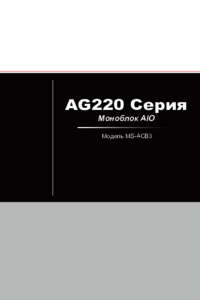


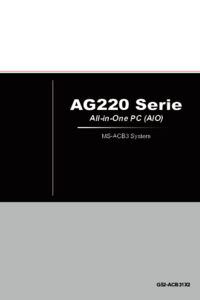
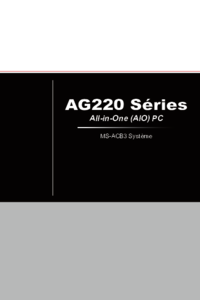


 (53 pages)
(53 pages) (53 pages)
(53 pages) (53 pages)
(53 pages) (53 pages)
(53 pages) (53 pages)
(53 pages) (53 pages)
(53 pages)







Comments to this Manuals